Ready 品牌型号:联想GeekPro 2020 系统:win10 1909 64位企业版 软件版本:Adobe Photoshop cs6 部分用户可能电脑型号不一样,但系统版本一致都适合该方法。 ps套索工具怎么抠图快捷键 呢?下面与
品牌型号:联想GeekPro 2020
系统:win10 1909 64位企业版
软件版本:Adobe Photoshop cs6
部分用户可能电脑型号不一样,但系统版本一致都适合该方法。
ps套索工具怎么抠图快捷键呢?下面与大家分享一下ps套索工具抠图快捷键。
ps套索工具的抠图快捷键为Ctrl+J。
1第一步打开ps,导入素材
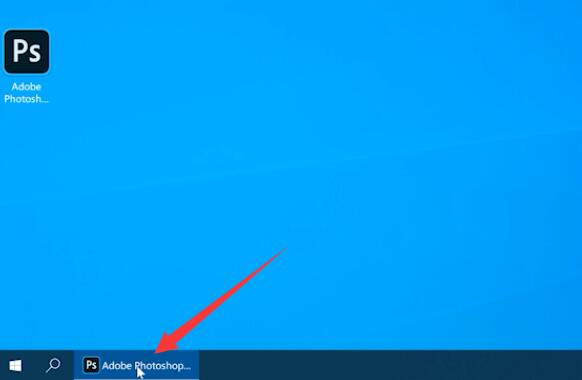
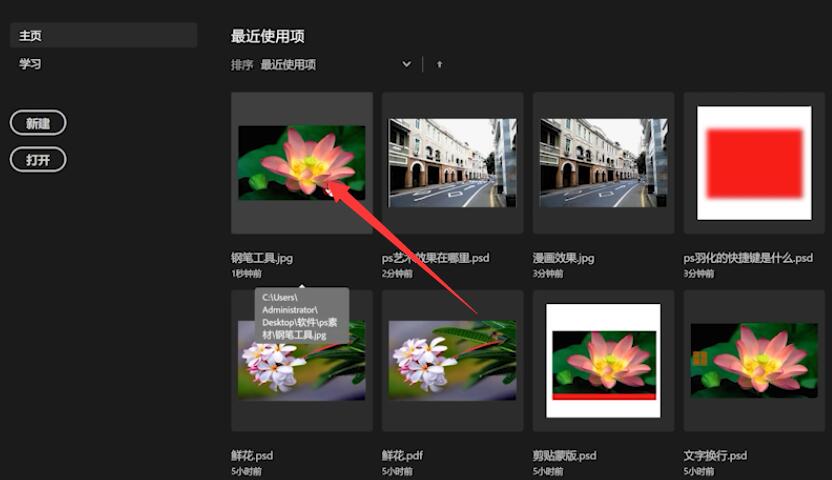
2第二步点击左侧工具栏的套索工具,进行抠选需要的区域,ctrl+J将其复制,将原素材图层隐藏
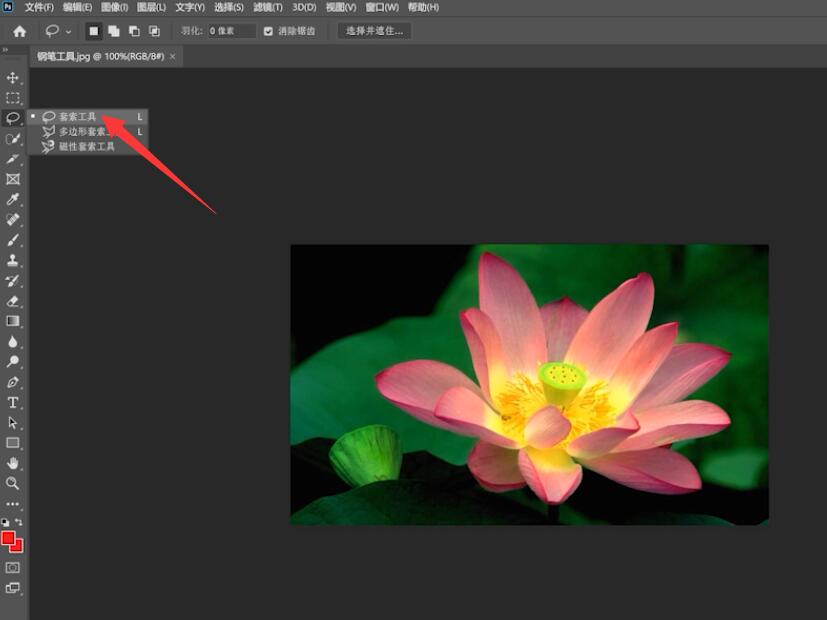

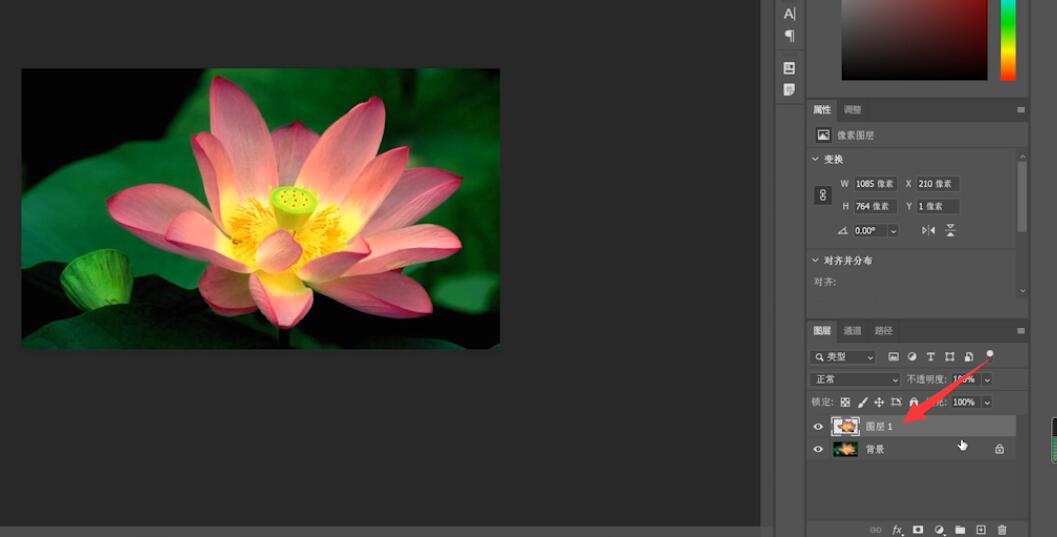
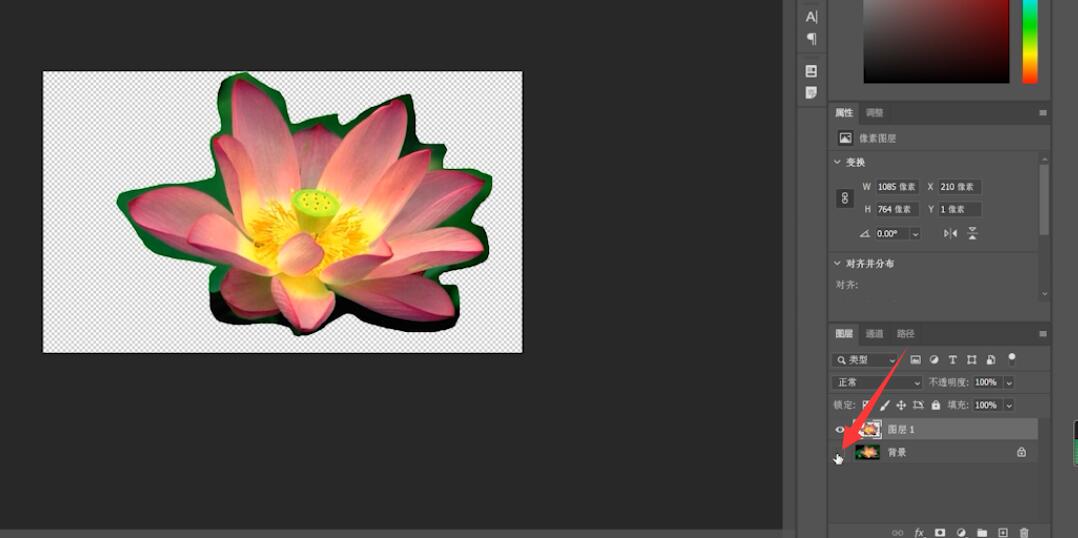
3第三步最后点击文件,存储为,根据需要设置文件名和保存类型,最后点击保存,确定即可
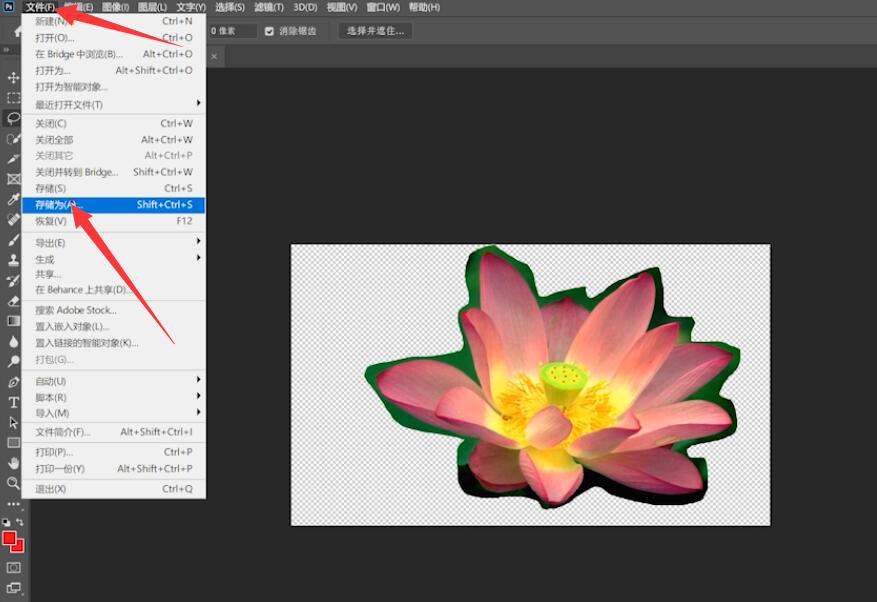
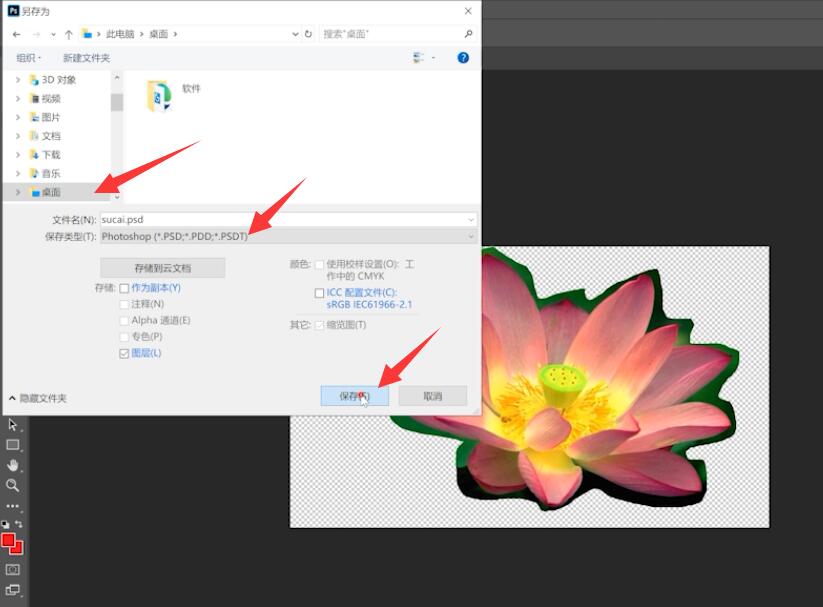
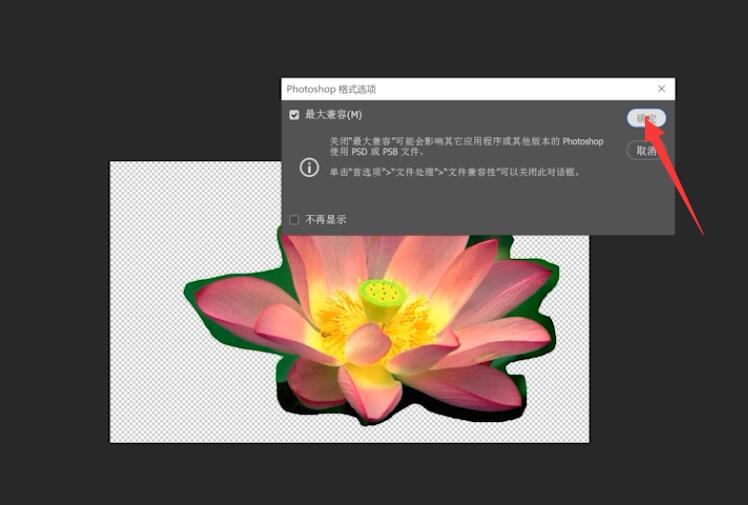
以上就是ps用套索工具抠图快捷键的内容了,希望对各位有所帮助。
【本文转自:仙桃网站推广 转载请说明出处】